はじめに
今回は、AffinityPhotoで拡大縮小した際に、線の太さが変わる時の対処法を紹介します。
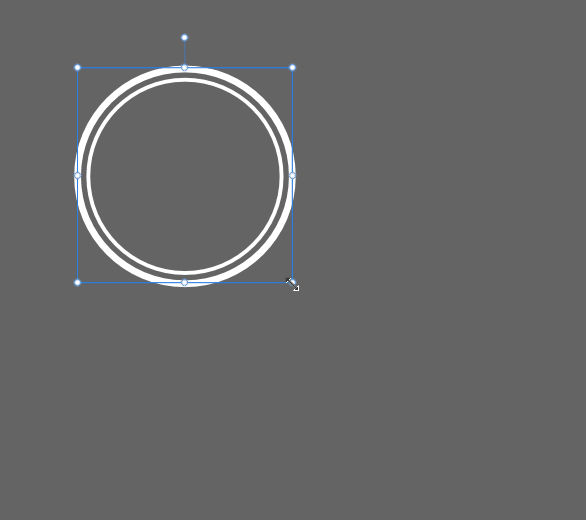
原因
原因は拡大縮小した際に、線の太さが変わらないからです。
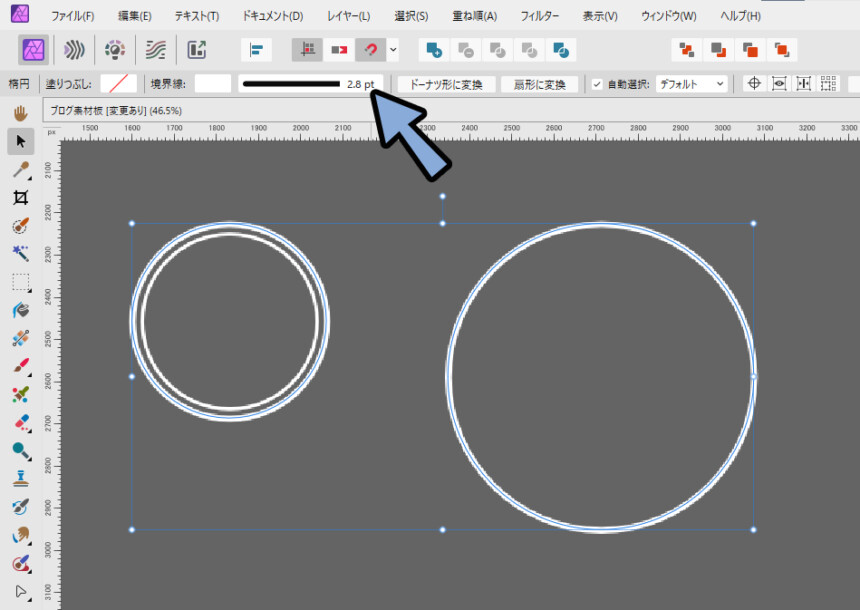
この線の太ささを拡大縮小に合わせて変えれば治ります。
境界線を使った場合
線幅の設定を開きます。
「オブジェクトとともにスケーリング」にチェック。
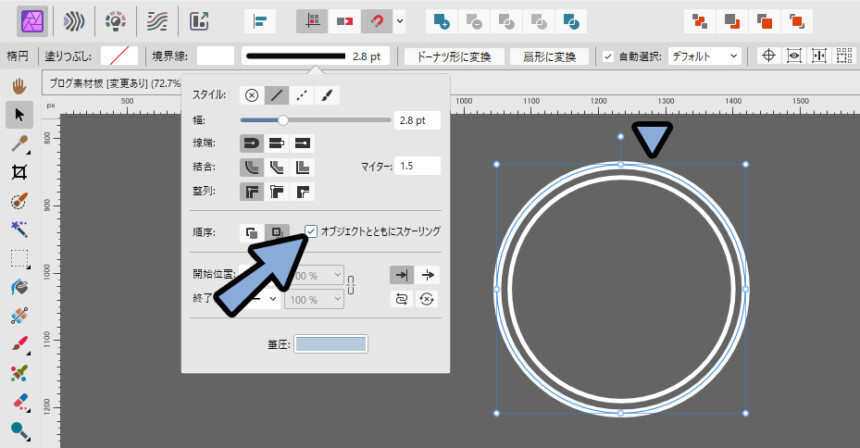
複数の線がある場合、1つ1つこの設定を割り当てます。
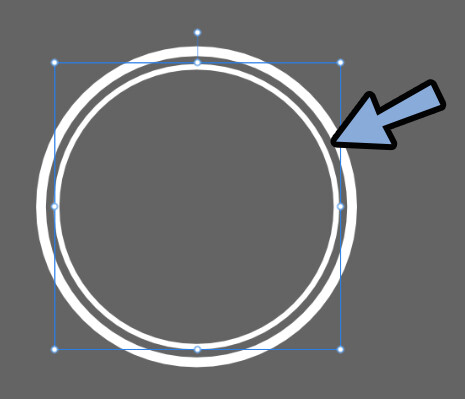
この状態で拡大縮小。
すると線幅が変わります。
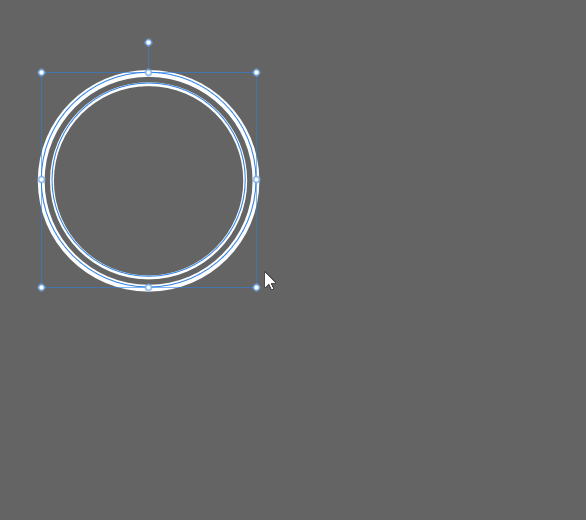
以上が、境界線を使った場合の対処法です。
◆線が複数ある場合
Affinity Designerの場合レイヤー → 「境界線を展開」が使えます。
これで、複数レイヤーの境界線を1発で展開して線幅を変えない設定ができます。
※カーブとしての性質を失うので注意。
Affinity Photoにはこの機能は無いようです。クイックエフェクトのアウトラインを使った場合
クイックエフェクトの「アウトライン」でも境界線を作れます。
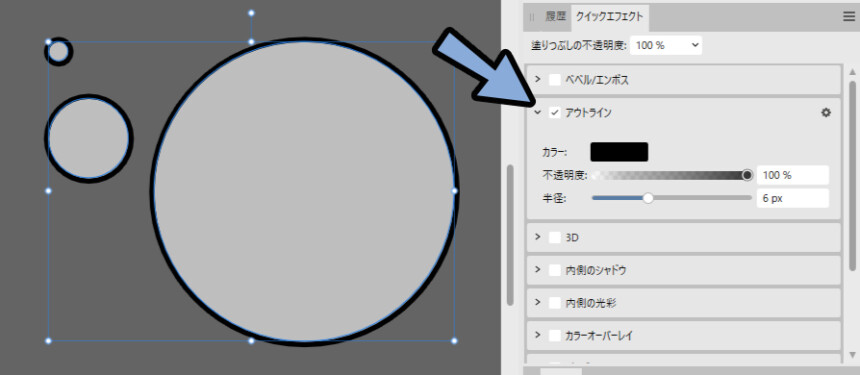
こちらも拡大縮小で、同じ問題が起こります。
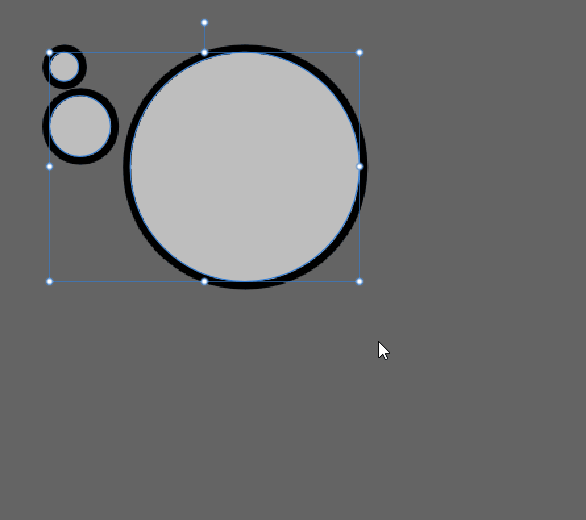
こちらの対処法はShift+クリックなどで、線幅を変えたい形状を複数選択。
→ アウトライン右上の歯車ボタンを選択。
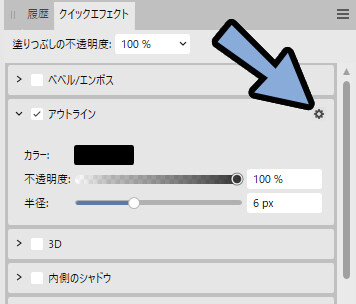
左下にある「オブジェクトとともにスケーリング」にチェック。
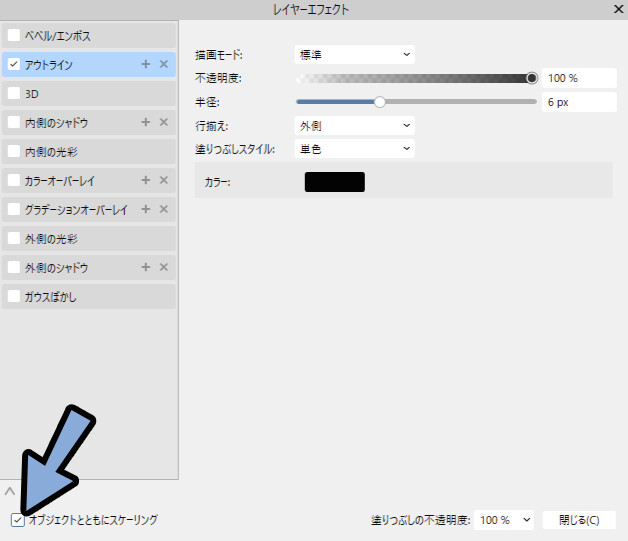
この状態で拡大縮小。
これで治ります
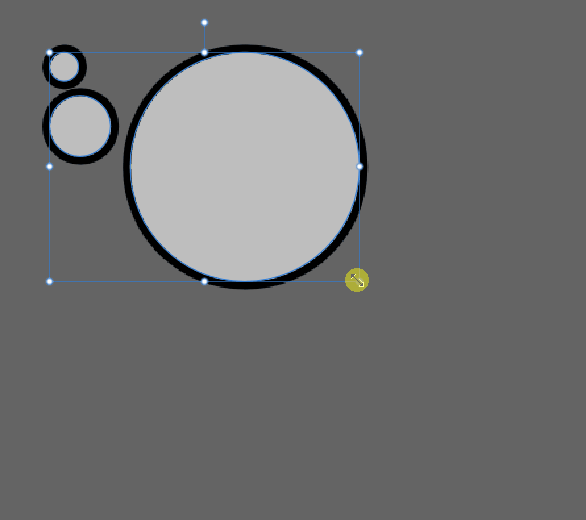
以上が、クイックエフェクトのアウトラインを使った場合の対象法です。

複数の設定を一気に変えれるという点で… 縁取りの基本は、クイックエフェクトのアウトラインが良さそうです。
ただ、クイックエフェクトは半透明には使えないので… 半透明の場合は境界線を使ってください。
まとめ
今回は、AffinityPhotoで拡大縮小で線の太さが変わる時の対処法を紹介しました。
・原因は拡大縮小に合わせて線幅が変わらないから
・治し方は「オブジェクトとともにスケーリング」を有効化すると直せる
・クイックエフェクトのアウトラインを使った場合は、右上の歯車マークから設定する
また、他にもAffinityPhotoについて解説してます。
ぜひ、こちらもご覧ください。
リンク
リンク

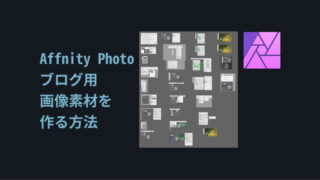
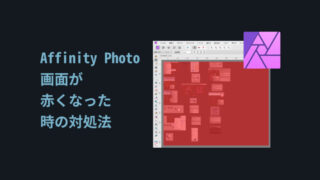

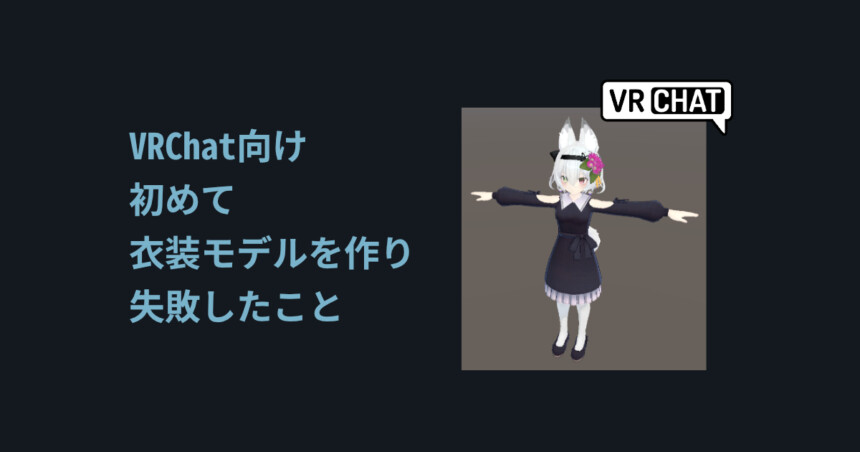
コメント